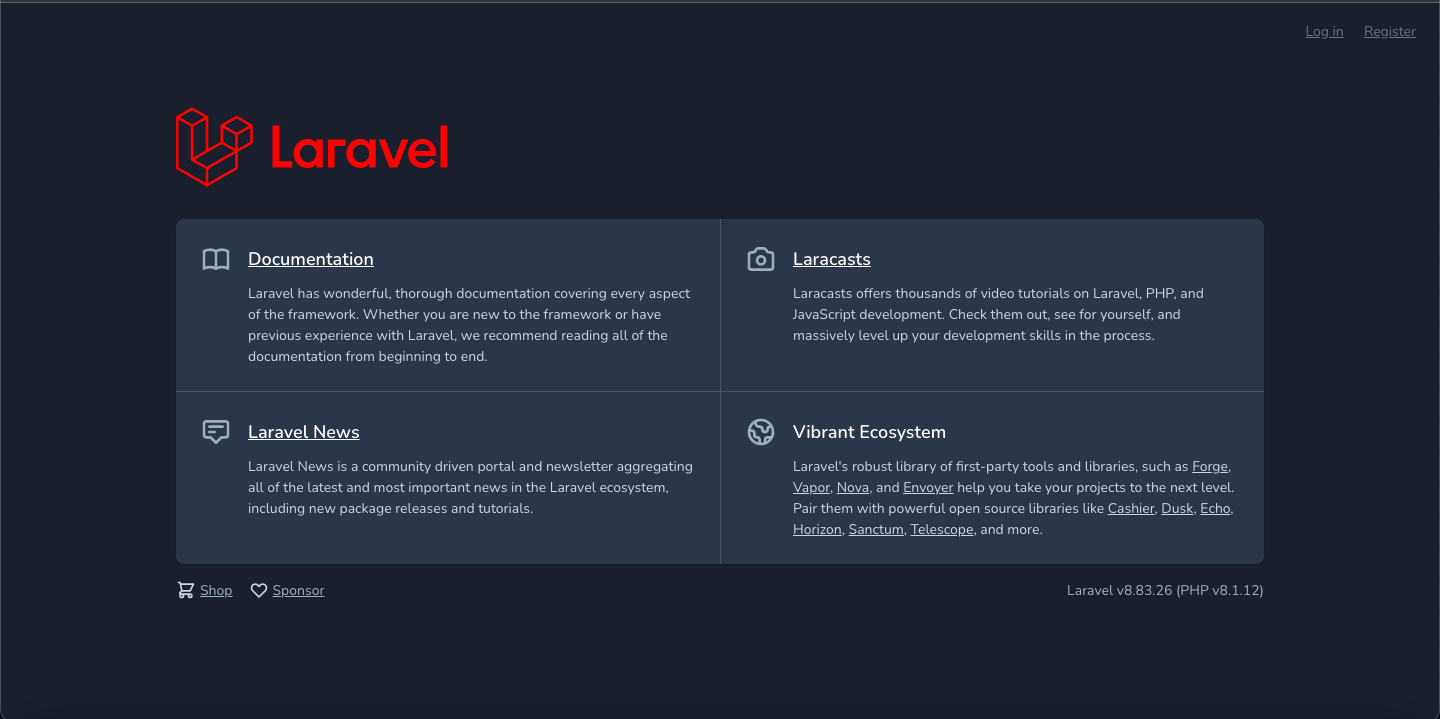はじめに
最初にディレクトリを作成します。
mkdir laravel_app
cd laravel_app
docker-compose.yml の作成
laravel_appディレクトリのルートにdocker-compose.ymlという新しい名前のファイルを作成します。
touch docker-compose.yml
こちらはコンテナのビルド方法をはじめコンテナにアクセス可能なネットワークやボリュームまで、アプリケーションの設定で作成するコンテナのすべての設定が保持されます。
docker-compose.ymlに以下を記述します。
version: '3'
services:
データベースコンテナをビルドする
docker-compose.ymlでservicesエントリを以下のように更新します。
services:
db:
image: mysql:8.0.18
container_name: "sample_db"
volumes:
- ./docker/mysql/conf.d:/etc/mysql/conf.d
- ./docker/mysql/data:/var/lib/mysql
ports:
- 3306:3306
environment:
MYSQL_DATABASE: sample
MYSQL_USER: sample
MYSQL_PASSWORD: sample
MYSQL_ROOT_PASSWORD: root
TZ: "Asia/Tokyo"
command: mysqld --character-set-server=utf8mb4 --collation-server=utf8mb4_unicode_ci
container_nameは、Docker Composeでコンテナ実行時に名前を設定します。
imageは、コンテナのビルド元であるブループリントをDockerに認識させることができます。今回は、データベースエンジンとしてMySQLを使用するため、mysqlを指定します。
environmentキーは、デフォルトのデータベース名やパスワードなど、環境変数のリストを指定します。
portsキーを使用して、ローカル開発マシンのポートをコンテナのポートにマップし、GUIツールを使用してデータベースに接続できるようにします。
コロン(:)の左側に指定されているポートはコンピューターのポートです。右側に指定されているポートはコンテナのポートです。
default_authentication.cnfの作成
mkdir laravel_app/docker/mysql/conf.d
cd laravel_app/docker/mysql/conf.d
touch default_authentication.cnf
laravel_app/docker/mysql/conf.d/default_authentication.cnfに以下を追加します。
[mysqld]
default_authentication_plugin = mysql_native_password
laravel_app/docker/mysql/dataディレクトリの作成
mkdir laravel_app/docker/mysql/data
PHPとNginxをビルドする
Dockerfileの作成
mkdir laravel_app/docker/php
cd laravel_app/docker/php
touch Dockerfile
laravel_app/docker/php/Dockerfileに以下を追加します。
FROM php:8.1-fpm
COPY php.ini /usr/local/etc/php/
RUN apt-get update \
&& apt-get install -y zlib1g-dev libzip-dev mariadb-client vim \
&& docker-php-ext-install zip pdo_mysql
COPY --from=composer:latest /usr/bin/composer /usr/bin/composer
ENV COMPOSER_ALLOW_SUPERUSER 1
ENV COMPOSER_HOME /composer
ENV PATH $PATH:/composer/vendor/bin
RUN composer global require "laravel/installer"
RUN curl -SL https://deb.nodesource.com/setup_14.x | bash
RUN apt-get install -y nodejs && \
npm install -g npm@latest && \
npm install -g @vue/cli
WORKDIR /var/www
PHPイメージからコンテナのための骨組みを作成することに加えて、以下を実行します。
- Laravelが依存するPHP拡張機能をインストールします。
- コンテナの作業ディレクトリを/var/www/に設定します。
- Composerをインストールします。
php.iniの作成
cd laravel_app/docker/php
touch php.ini
laravel_app/docker/php/php.iniに以下を追加します。
date.timezone = Asia/Tokyo
log_errors = On
error_log = /dev/stderr
display_errors = Off
mbstring.language = "Japanese"
default.confの作成
mkdir laravel_app/docker/nginx
cd laravel_app/docker/nginx
touch default.conf
laravel_app/docker/nginx/default.confに以下を追加します。
server {
listen 80;
root /var/www/public;
index index.php;
location / {
try_files $uri $uri/ /index.php$is_args$args;
}
location ~ \.php$ {
fastcgi_split_path_info ^(.+\.php)(/.+)$;
fastcgi_pass php-fpm:9000;
fastcgi_index index.php;
include fastcgi_params;
fastcgi_param SCRIPT_FILENAME $document_root$fastcgi_script_name;
fastcgi_param PATH_INFO $fastcgi_path_info;
}
}
次にdocker-compose.ymlを以下の通り更新します。
version: '3'
services:
nginx:
image: nginx:1.17-alpine
container_name: "sample_nginx"
ports:
- "8080:80"
volumes:
- ./src:/var/www
- ./docker/nginx/default.conf:/etc/nginx/conf.d/default.conf
depends_on:
- php-fpm
php-fpm:
build: ./docker/php
image: "php-fpm:latest"
container_name: "sample_php-fpm"
volumes:
- ./src:/var/www
links:
- db
depends_on:
- db
db:
image: mysql:8.0.18
container_name: "sample_db"
volumes:
- ./docker/mysql/conf.d:/etc/mysql/conf.d
- ./docker/mysql/data:/var/lib/mysql
ports:
- 3306:3306
environment:
MYSQL_DATABASE: sample
MYSQL_USER: sample
MYSQL_PASSWORD: sample
MYSQL_ROOT_PASSWORD: root
TZ: "Asia/Tokyo"
command: mysqld --character-set-server=utf8mb4 --collation-server=utf8mb4_unicode_ci
プロジェクトのルートディレクトリ作成
mkdir laravel_app/src
Dockerコンテナのビルド
docker-compose up -d --build
Laravelアプリケーションを設定する
Laravelアプリケーションを設定するために次のコマンドを実行しsample_nginxコンテナでコンテナを開始します。
docker-compose exec sample_nginx bash
これにより、sample_nginxコンテナでCLIが開きます。次のコマンドを使用し、Laravelアプリケーションを作成します。
composer create-project laravel/laravel .
完了後に、http://localhost:8080/ へ移動すると、デフォルトのLaravelのウェルカムページが表示されます。
また、srcディレクトリを見ると、Laravelプロジェクトファイルもそこに追加されていることが分かります。
src/.envで、以下のようにデータベースパラメーターを編集します。
DB_CONNECTION=mysql
DB_HOST=db
DB_PORT=3306
DB_DATABASE=database
DB_USERNAME=root
DB_PASSWORD=root
DockerでのLaravelの環境構築は以上です。